一、个人安装环境
1.Windows10x64_pro
2.anaconda4.6.9 +python3.7.1(anaconda集成,不需单独安装)
4.PyQt5
二、安装Qt帮助文档
2.1 官方下载链接
https://pypi.org/project/PyQtdoc/
个人选择amd64版本
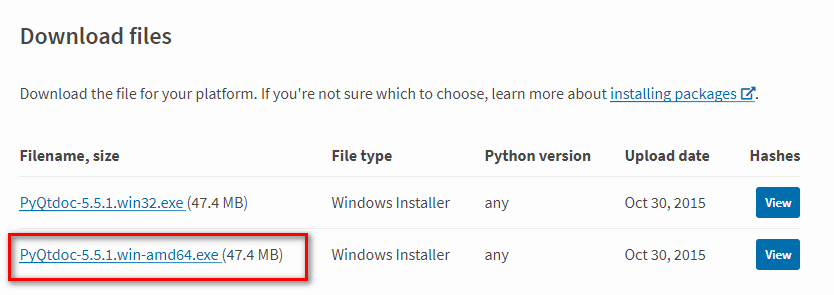
2.2 安装
下载完成后安装,一路Next,不在给出安装截图。
注意:
- 下载安装包存放本地,请不要包含中文路径
- 请记住PyQtdoc安装路径,下文需要使用,要是找不到路径就尴尬了!
三、导入Qt助手
3.1 打开Qt助手
因个人使用pip方式安装的PyQt5,Qt助手(Qt assistant)存放在如下路径:
c:\ProgramData\Miniconda3\Lib\site-packages\pyqt5_tools\Qt\bin\assistant.exe
3.2 打开Qt助手首选项
打开Edit -> Preferences对话框

3.3 导入*.qch文件
进入Documentation选项卡,点击add按钮
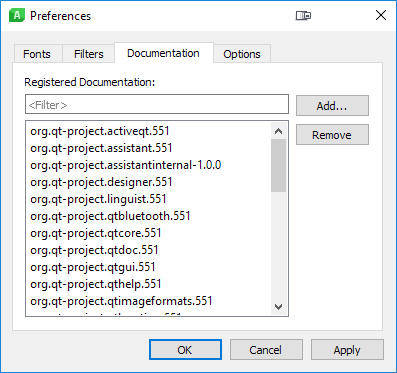
进入PyQtDoc文件夹,就是上文2.2要求你们记住的默认安装路径,个人电脑默认安装路径如下:
C:\ProgramData\Miniconda3\Lib\site-packages\PyQt5\doc\qch
选择全部*.qch,然后单击Open按钮
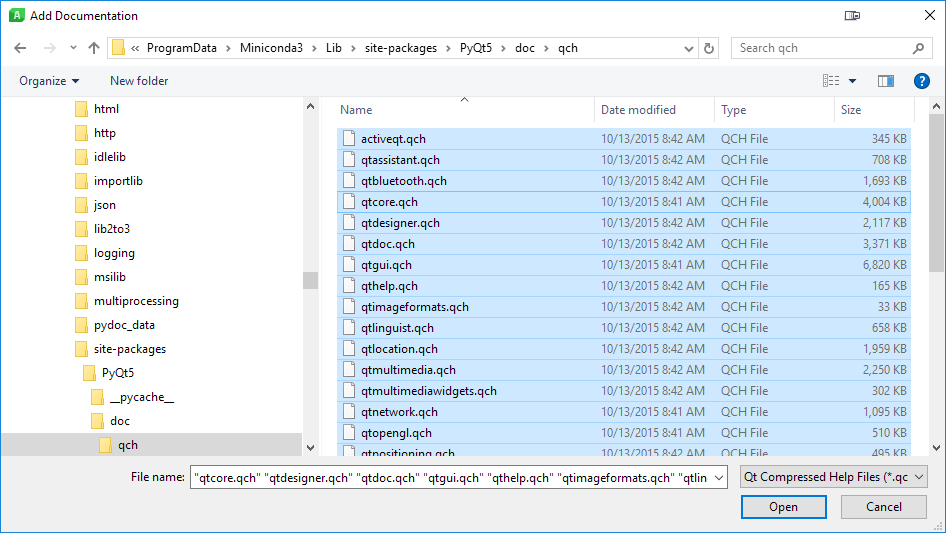
单击OK按钮

四、效果展示
4.1 按照类名查看
单击左侧的Classes,右侧窗口展示所有PyQt5中所有类

以查看QTextEdit为例,单击“T”链接
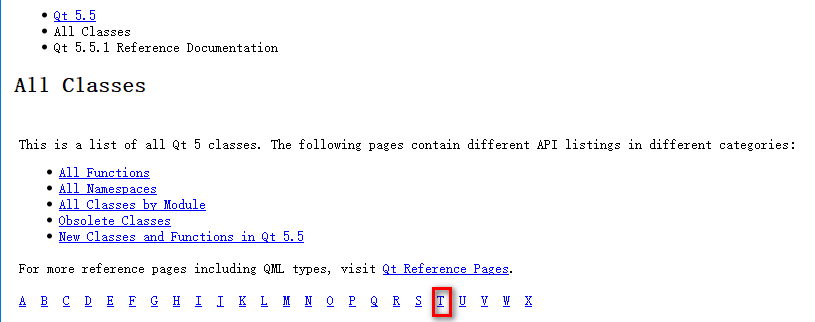
单击“T”,选择“QTextEdit”,效果如下:
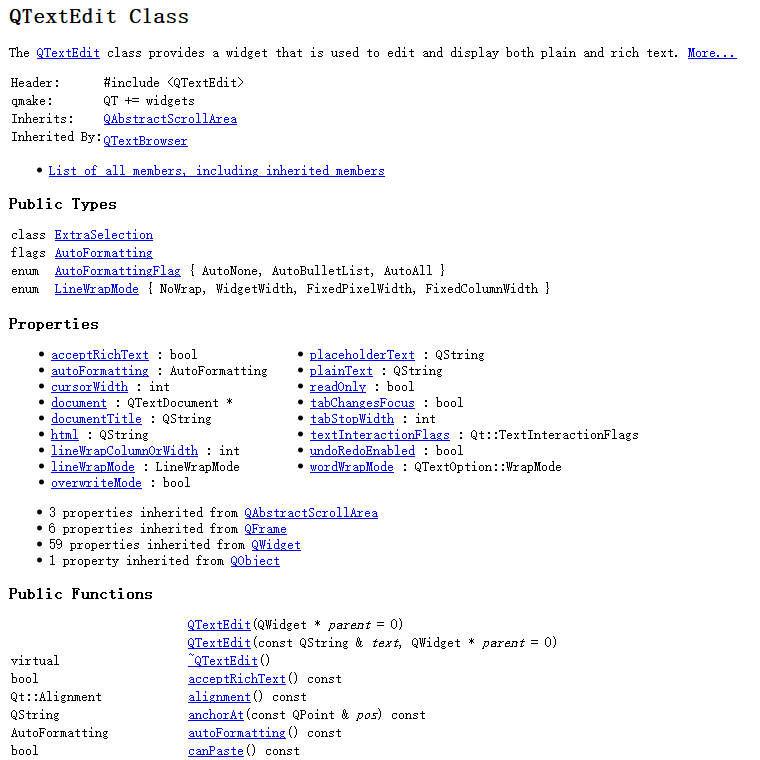
4.2 使用搜索功能
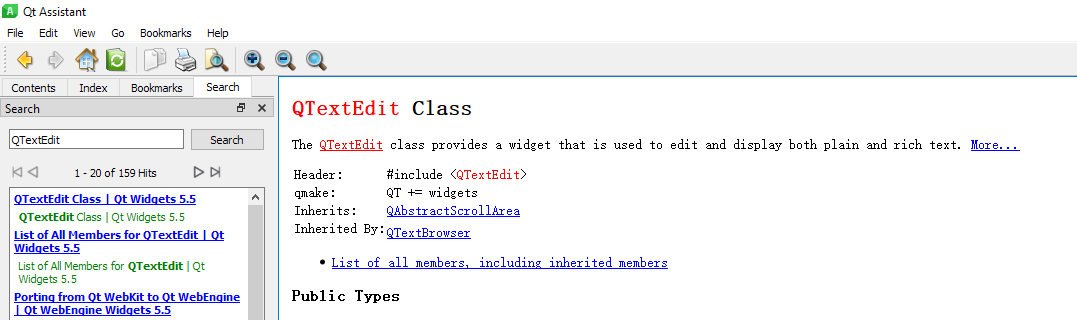
以上就是本文的全部内容,希望对大家的学习有所帮助,也希望大家多多支持自学编程网。

- 本文固定链接: https://zxbcw.cn/post/200175/
- 转载请注明:必须在正文中标注并保留原文链接
- QQ群: PHP高手阵营官方总群(344148542)
- QQ群: Yii2.0开发(304864863)
